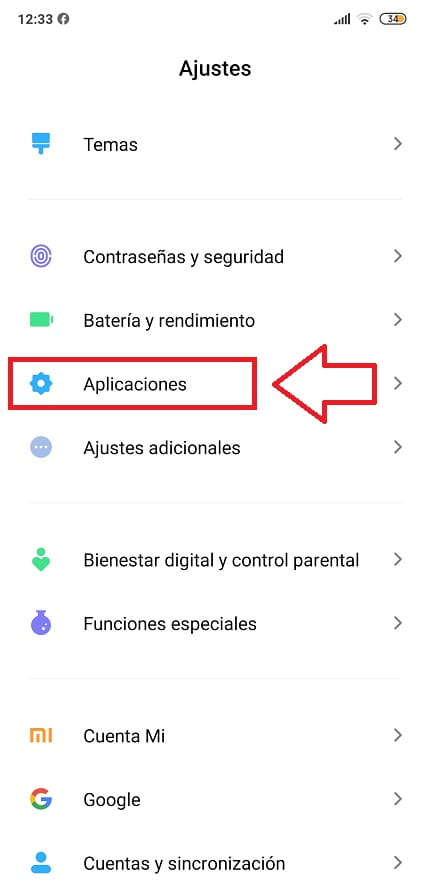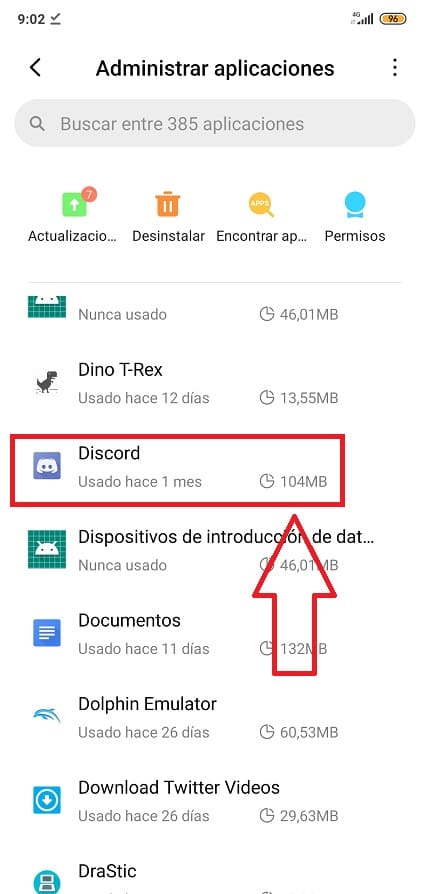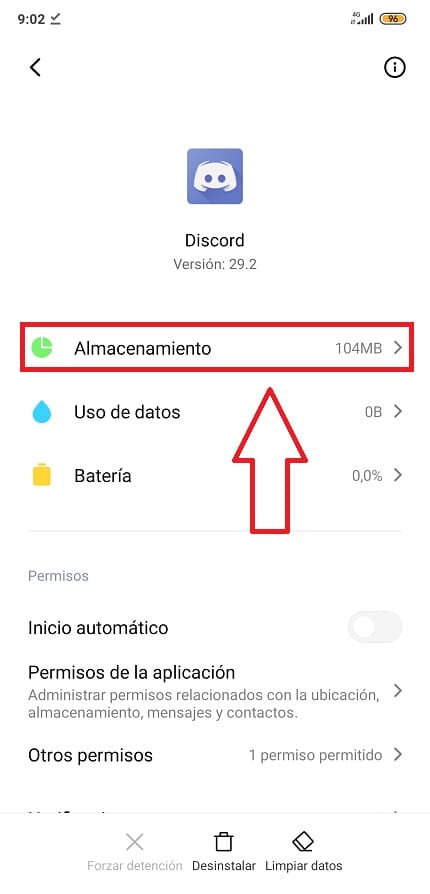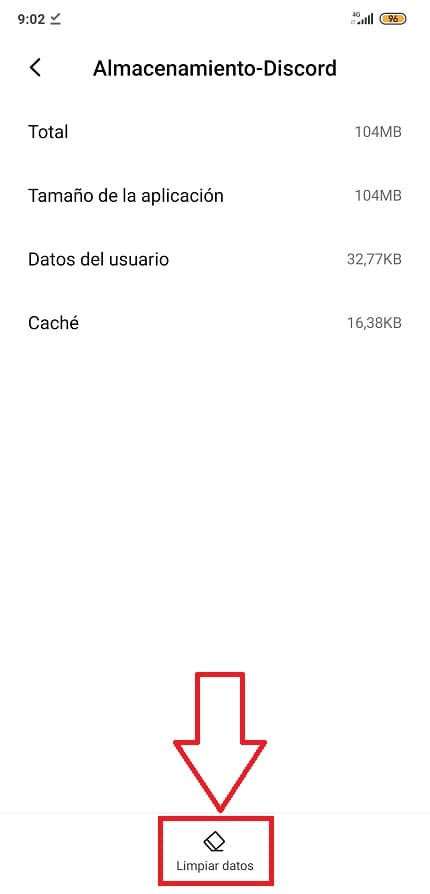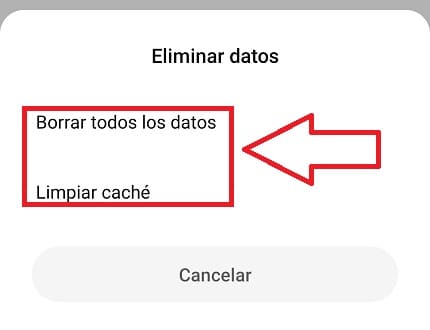Si has llegado hasta este tutorial de El Poder Del Androide Verde es porque Discord no se abre y te preguntas como puedes solucionarlo. Pues permíteme decirte que has llegado al lugar indicado ya que a continuación te diremos algunos consejos que puedes seguir para intentar solucionar este problema lo antes posible.
Tabla de contenidos
- 1 ¿Porqué Discord No Se Abre? 2026
- 2 ¿Qué Hacer Si Discord No Se Abre?
- 3 Actualiza WebView A La Última Versión
- 4 Como Solucionar Discord No Se Abre Fácil y Rápido 2026
- 5 ¿ Discord No Abre?, Reinicia El Móvil
- 6 Comprueba Si Hay Actualizaciones Pendientes
- 7 Comprueba Tu Conexión A Internet
- 8 Comprueba Que Los Servidores De Discord No Estén Caídos Hoy 2026
- 9 Elimina Los Datos Y Caché De Discord Fácil y Rápido
¿Porqué Discord No Se Abre? 2026
No es fácil descubrir el por qué Discord no se inicia. Sin embargo el origen de este problema suele deberse como norma general a los siguientes motivos:
- La aplicación necesita actualizarse.
- Necesitas actualizar Webview del sistema Android.
- Tienes problemas con la caché de la aplicación.
¿Qué Hacer Si Discord No Se Abre?
Si Discord se abre y se cierra solo, tan solo debes de seguir los pasos que te muestro a continuación. Si un consejo no funciona, simplemente pasa al siguiente.
Actualiza WebView A La Última Versión
En algunos casos, no disponer de la aplicación Webview actualizado en la última versión puede propiciar que algunas apps como TikTok, Brawl Stars o Gmail se detengan. Puedes actualizarlo siguiendo las indicaciones de estos 2 tutoriales:
Como Solucionar Discord No Se Abre Fácil y Rápido 2026
A lo largo de este artículo veremos algunas posibles soluciones válidas si no se abre Discord. Síguelas en el orden que aparecen y te recuerdo nuevamente que si no funciona alguna de ellas, simplemente pasa a la siguiente.
¿ Discord No Abre?, Reinicia El Móvil
Si Discord no inicia no inicia, lo primero (y más recomendable) es que reinicies tu Smartphone. Sí, puede parece algo muy simple pero ni te imaginas la de cantidad de problemas que se solucionan con un simple reinicio.
Comprueba Si Hay Actualizaciones Pendientes
Si Discord sigue sin abrirse puede ser que necesites actualizar la aplicación a la última versión disponible. Sigue esta ruta para comprobar si existen versiones más recientes de la app.
- Entra en Play Store>Mis Aplicaciones y Juegos>comprueba si hay actualizaciones de Discord.
Quizás Te Interese 👇👇
- Como Solucionar Google Play Store Se Ha Detenido
- YouTube Se Ha Detenido Solución
- IU Del Sistema Se Ha Detenido Solución
Comprueba Tu Conexión A Internet
¿ Imposible de conectarse a Discord ?, es posible que estés experimentando problemas con tu conexión a Internet, para ir descartando opciones prueba a intentar acceder a la aplicación desde distintas redes WiFis e incluso desde datos móviles. También es muy recomendable de que hagas de un test de velocidad de Internet para comprobar el estado de tu conexión.
Comprueba Que Los Servidores De Discord No Estén Caídos Hoy 2026
Si es imposible iniciar Discord también cabe la posibilidad de que los servidores no se encuentren disponibles en estos momentos. Puedes comprobar el estado de los mismos con la siguiente herramienta online:
Elimina Los Datos Y Caché De Discord Fácil y Rápido
Por último, si Discord se sigue abriendo y cerrando solo y todo lo demás te ha fallado, otra cosa que puedes hacer para intentar solucionar este problema es borrar la caché de la app. Para hacerlo tendremos que acceder a los «Ajustes» del teléfono y luego entrar en «Aplicaciones».
En la siguiente pantalla accederemos a una lista con todas las aplicaciones que tenemos en nuestro teléfono, tan solo tendremos que buscar «Discord» y acceder a ella.
Luego en la siguiente pantalla deberemos de entrar en «Almacenamiento».
Esta pantalla puede cambiar de un móvil a otro, normalmente suele poner «Borrar datos» y «Caché», si ese es tu caso dale a borrar todo sin miedo. Por mi parte, uso Xiaomi por lo que deberé de darle a donde dice «Limpiar Datos».
En la siguiente pantalla tendremos la oportunidad de «Borrar la Caché» o «Borrar los Datos» de la aplicación. Esto dejará Discord tal y como estaba de fábrica, tranquilo no perderás nada, tan solo tendremos que volver a loguearnos de nuevo con nuestra cuenta para seguir usando esta red social con normalidad.
Y estos son los pasos que debes de seguir si Discord no se abre y se cierra solo. Recuerda que siempre puedes compartir tu experiencia desde el apartado de comentarios y no olvides que puedes enviar este artículo a otras personas a través de tus redes sociales.. ¡Muchas gracias!.